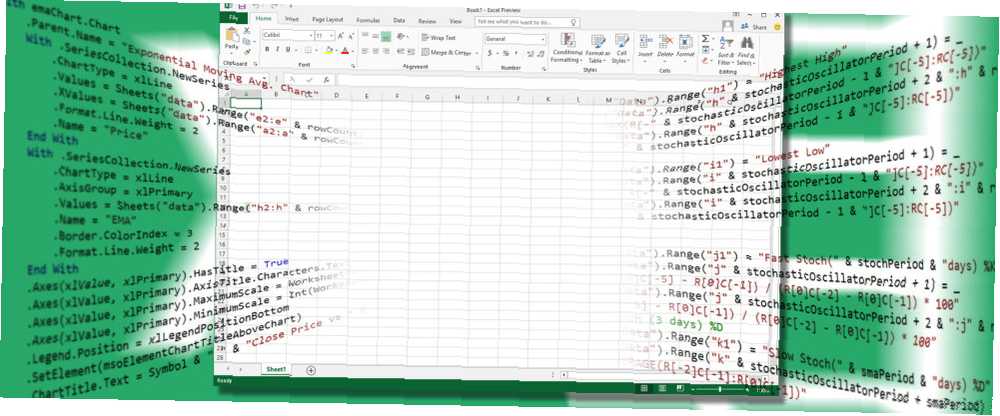
Gabriel Brooks
65
7067
143
Jeśli używasz programu Excel, musisz wypróbować to narzędzie elektryczne!
Visual Basic for Applications (VBA) to język programowania Microsoft Office, który umożliwia tworzenie makr i formularzy użytkownika, dodawanie okna komunikatu, wykonywanie kodu w dokumencie w odpowiedzi na wyzwalacz i wiele więcej. Za pomocą VBA możesz doładować swoje arkusze kalkulacyjne Excel. I po prostu musisz nauczyć się trochę o kodowaniu Naucz się kodować w 12 tygodni z tym interaktywnym programem Bootcamp do nauki Naucz się kodować w 12 tygodni z tym interaktywnym Bootcampem do nauki Normalnie wyceniony na 499 USD, możesz już teraz zapisać się na ten interaktywny pakiet kodowania za jedyne 29 USD - ale szybko, bo umowa kończy się 8 lipca. .
Ten przewodnik pomoże Ci spróbować swoich sił w VBA przy prostym projekcie: przycisku, który przekształca wartość wybranej komórki z GBP na USD. Przedstawimy Ci sposoby, w jakie VBA i Excel mogą się przecinać. Ten krótki samouczek wprowadzi Cię w drogę do tworzenia własnych, bardziej złożonych projektów.
Oto jak zacząć korzystać z VBA w programie Excel 2016.
Uzyskaj dostęp do kontroli programisty
Zanim będziemy mogli zagłębić się w VBA, może być konieczne otwarcie programu Excel i dostosowanie ustawień, aby wyświetlić kartę Deweloper jako część Wstążki. Aby to zrobić, przejdź do Plik> Opcje> Dostosuj wstążkę. Możesz także kliknąć wstążkę prawym przyciskiem myszy i wybrać Dostosuj wstążkę… opcja.
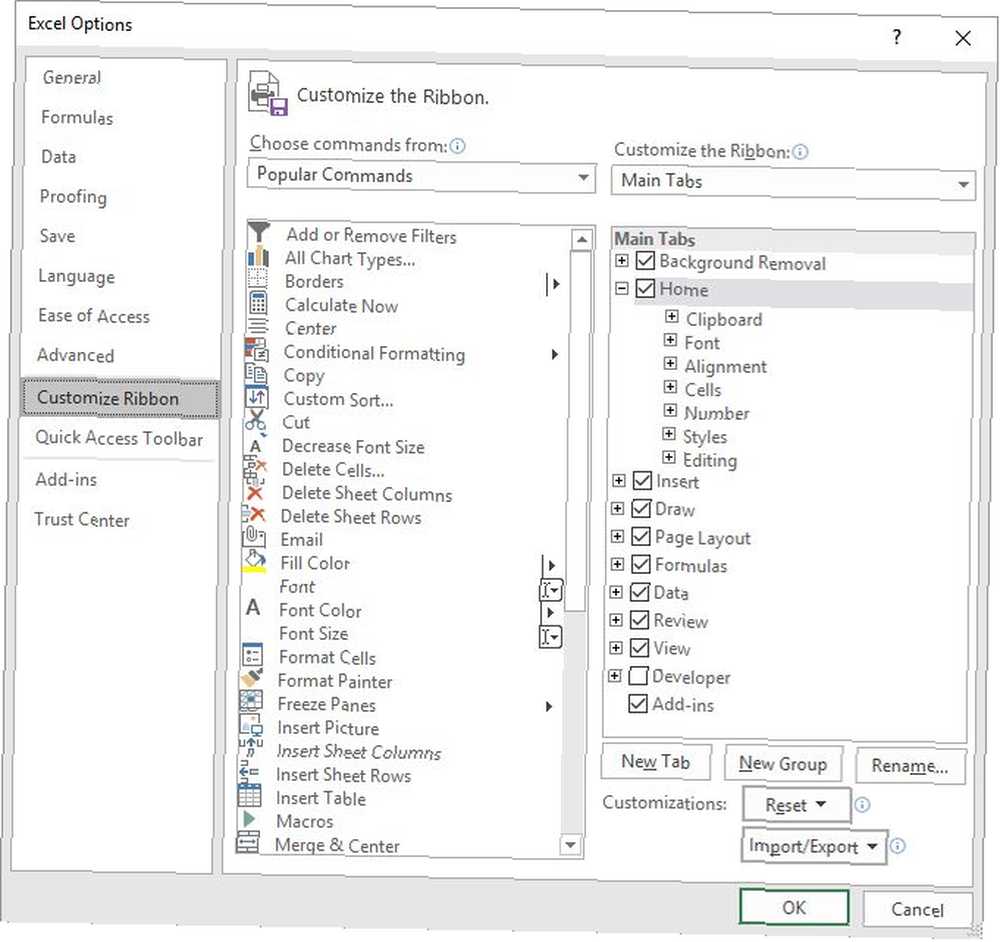
Pod Dostosuj wstążkę> Karty główne (lista po prawej), dodaj i sprawdź Deweloper opcja (niezaznaczona na obrazku powyżej).
Utwórz przycisk
Aby utworzyć nasz przelicznik walut, najpierw musimy wstawić element przycisku. W drugim kroku do tego przycisku dołączymy nasz kod VBA.
Otwórz nowy arkusz kalkulacyjny Excel, a następnie przejdź do Deweloper patka. Użyj Wstawić rozwijane w Sterownica sekcja, aby wybrać Przycisk polecenia ActiveX.

Przeciągnij przycisk do odpowiedniego rozmiaru i umieść go w dogodnym miejscu - możesz później łatwo to zmienić.
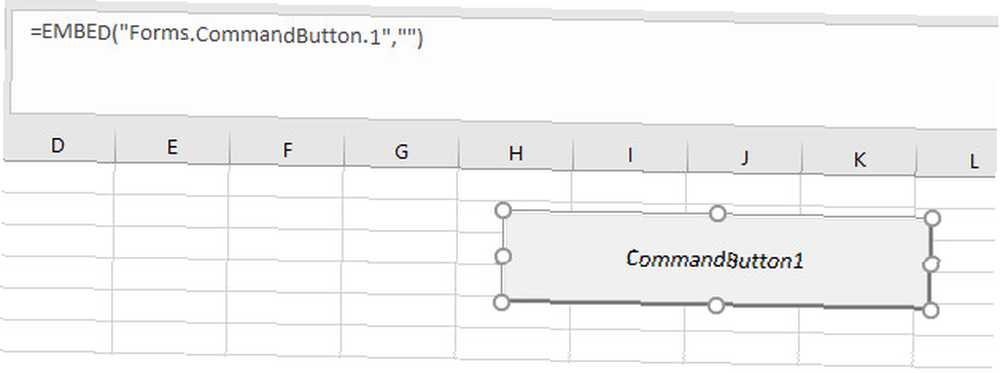
Teraz dołączymy kod. Kliknij przycisk prawym przyciskiem myszy i wybierz Nieruchomości. Wprowadzimy dwie zmiany; zamierzamy zmienić Nazwa którego użyjemy w odniesieniu do przycisku podczas kodowania 10 porad dotyczących pisania Cleaner & Better Code 10 porad dotyczących pisania Cleaner & Better Code Pisanie czystego kodu wygląda łatwiej niż jest w rzeczywistości, ale korzyści są tego warte. Oto, jak możesz zacząć pisać czystszy kod już dziś. i Podpis który wyświetla tekst na samym przycisku. Możesz wybrać cokolwiek chcesz dla tych etykiet, ale pamiętaj, że będziesz musiał zamienić ConverterButton na cokolwiek, co użyjesz na jego miejscu, podczas gdy my dostosowujemy kod.
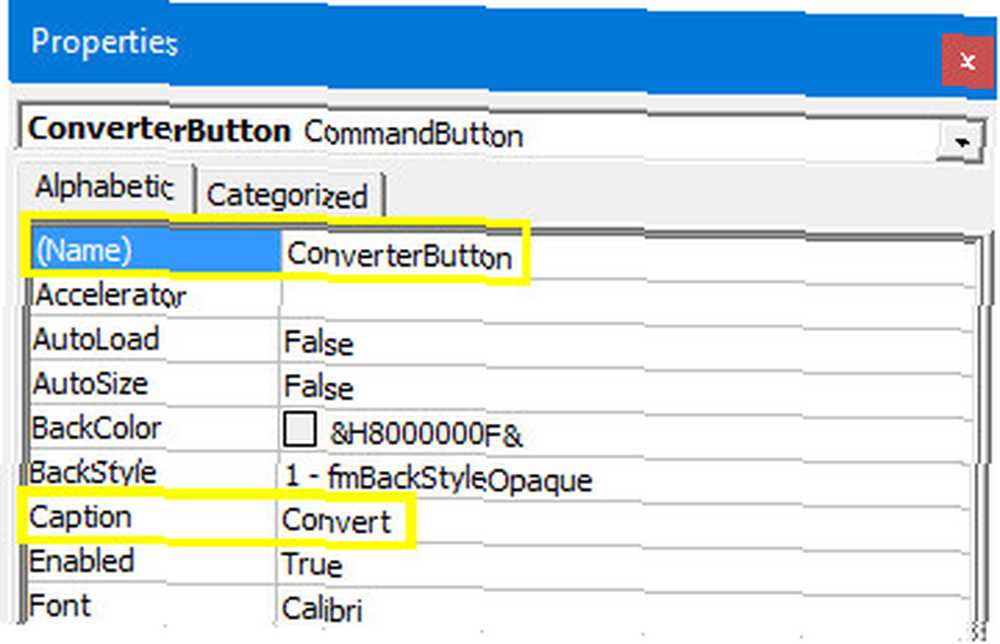
Nadszedł czas, aby nadać przyciskowi trochę funkcjonalności.
Dodaj trochę kodu
Kodowanie za pomocą VBA odbywa się w innym środowisku niż standardowy interfejs Excel. Aby uzyskać do niego dostęp, upewnij się Tryb projektowania jest aktywny w Deweloper kartę, a następnie kliknij prawym przyciskiem myszy przycisk, który utworzyliśmy i wybierz Wyświetl kod.
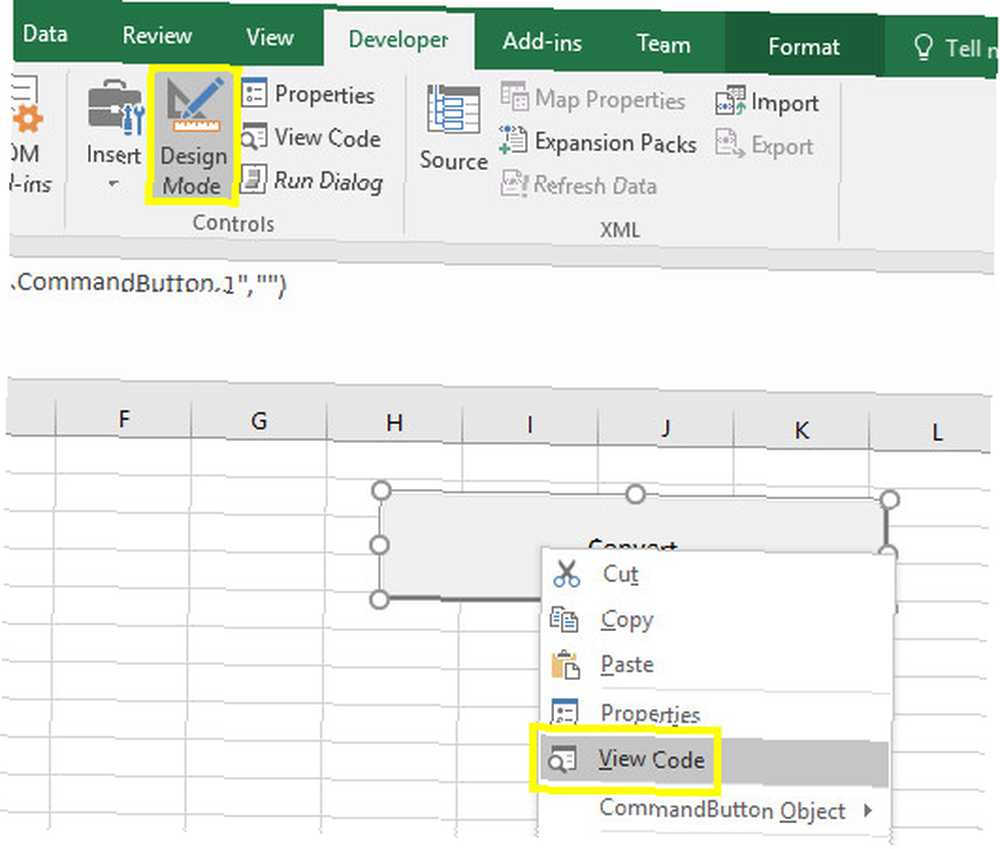
Zobaczysz okno podobne do tego poniżej:
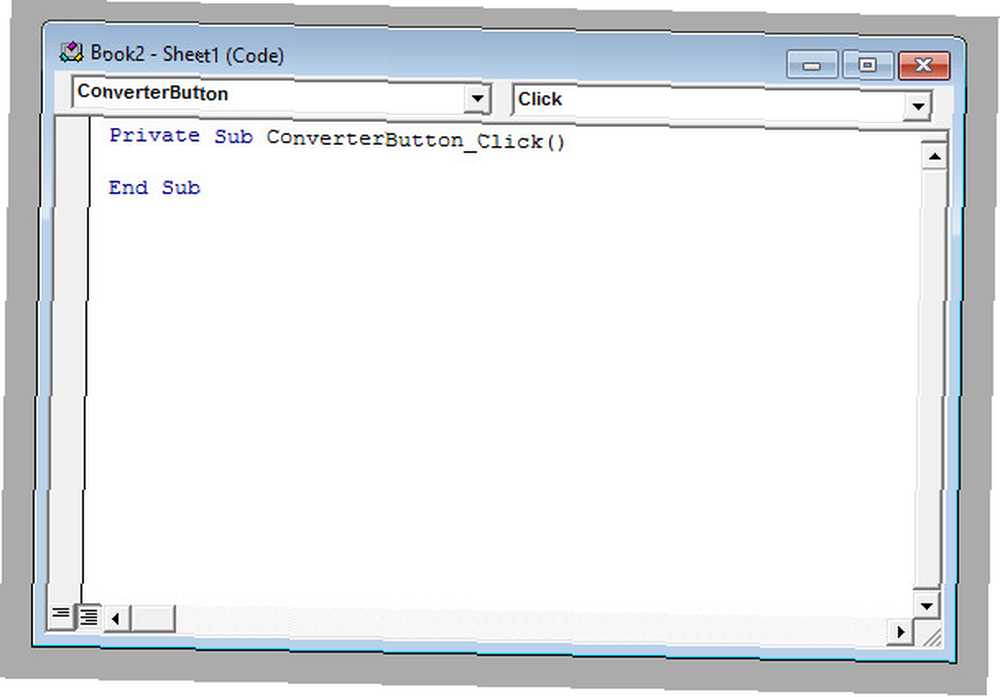
Początek i koniec naszego kodu jest już na swoim miejscu - dwa niebieskie fragmenty tekstu zaznaczają naszą funkcję, podczas gdy tekst w kolorze czarnym oznacza, że zastrzegamy akcję, która powinna zostać wykonana, gdy użytkownik kliknie przycisk Jak utworzyć interaktywny plik PDF Jak utworzyć interaktywny plik PDF Interaktywne pliki PDF umożliwiają dodawanie wideo, audio, hiperłączy i innych elementów do dokumentów. Oto, jak utworzyć taki przy użyciu Adobe InDesign. stworzyliśmy. Jeśli wybierzesz inną nazwę niż ConverterButton, powinieneś zobaczyć odpowiedni termin w swojej wersji tego okna.
Aby przeprowadzić procedurę przeliczania waluty, użyjemy następującego wiersza kodu między dwoma, które zostały już dla nas utworzone:
ActiveCell.Value = (ActiveCell * 1.28)W celu dalszego podziału ten fragment kodu stwierdza, że nowa wartość komórki, którą wybrał użytkownik, będzie bieżącą wartością pomnożoną przez 1,28 - kurs wymiany z GBP na USD. Oto jak to wygląda w oknie VBA:
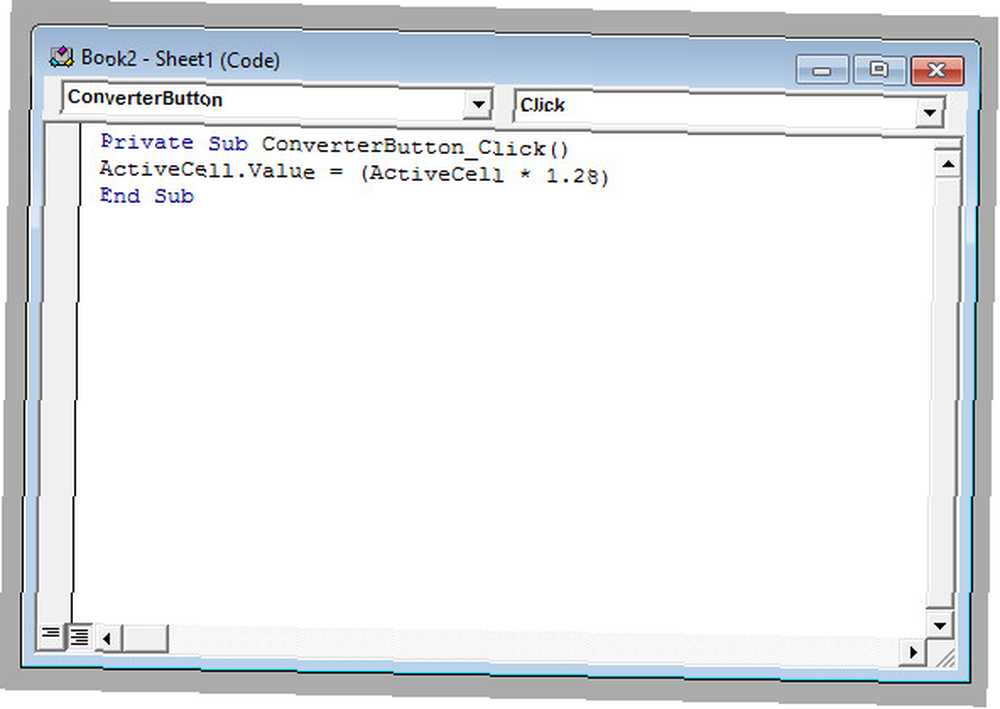
Następnie zamknij edytor VBA za pomocą menu Plik i wróć do programu Excel.
Sprawdź swoją pracę
Nadszedł czas, aby sprawdzić, czy nasz kod działa - ale jest jeszcze ważny krok, aby to zrobić. Musimy wyłączyć Tryb projektowania aby zatrzymać wszelkie dalsze modyfikacje przycisku i uczynić go funkcjonalnym.
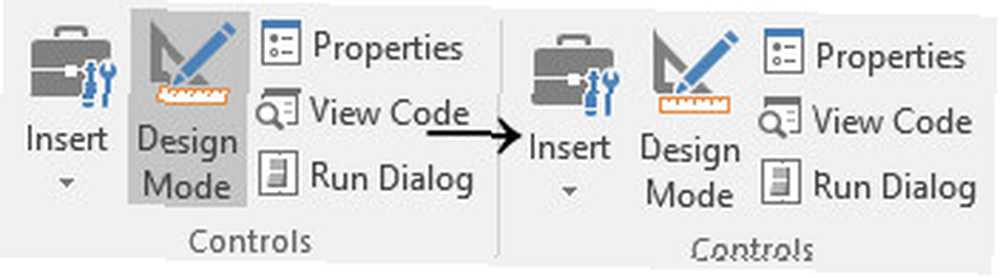
Następnie wprowadź liczbę do komórki, wybierz tę komórkę i kliknij przycisk, aby zobaczyć, jak działa magia. Mamy nadzieję, że wartość wzrośnie o około jedną czwartą, co oznacza, że konwersja została przeprowadzona poprawnie.
Następne kroki
Teraz, gdy utworzyłeś przycisk i użyłeś go do wykonania kodu VBA w Excelu, możesz użyć tej samej podstawowej metody do wykonywania różnego rodzaju różnych projektów. Możesz utworzyć symulowaną kość, która zwraca losową wartość po naciśnięciu przycisku, być może w ramach większej gry. 6 ikonicznych gier odtworzonych w programie Microsoft Excel. 6 ikonicznych gier odtworzonych w programie Microsoft Excel. Program Microsoft Excel może teraz również pomóc w odwlekaniu. Gry Excel, takie jak 2048, to świetny sposób na relaks między chrupiącymi liczbami. I mogą figlarnie zainteresować Cię zaawansowanymi formułami Excela. . Alternatywnie można utworzyć przycisk, który sprawdza zawartość określonej komórki w porównaniu z inną komórką w tym samym dokumencie.
Realizacja takich projektów naraża cię na różne funkcje VBA. Nasz przelicznik walut jest tak prosty, jak to tylko możliwe - ale to pierwszy krok w kierunku większych rzeczy. Jeśli dopiero zaczynasz, wybierz projekty, które wiążą naukę z podstawowym celem lub zadaniem, które Cię interesują. Krok po kroku zapoznasz się z działaniem VBA.
Czy masz pytanie dotyczące tego projektu VBA? Poproś o pomoc lub zaoferuj pomoc w komentarzach poniżej!











